إنشاء مقدمة في Cinema 4D
يطلق على مقدمة فعالة للفيديو مقدمة ، فهي تتيح لك الاهتمام بالمشاهد وعرض فكرة عامة عن محتوياته. يمكنك إنشاء مثل هذه الأفلام القصيرة في العديد من البرامج ، واحدة من هذه Cinema 4D. الآن سنكتشف كيفية عمل مقدمة جميلة ثلاثية الأبعاد معها.
محتوى
كيفية تقديم مقدمة في Cinema 4D
سننشئ مشروعًا جديدًا ، ونضيف محتوى كنص ، ونطبق عليه العديد من التأثيرات. نقوم بحفظ النتيجة النهائية إلى الكمبيوتر.
إضافة نص
أولا ، إنشاء مشروع جديد ، لهذا انتقل إلى "ملف" - "إنشاء" .
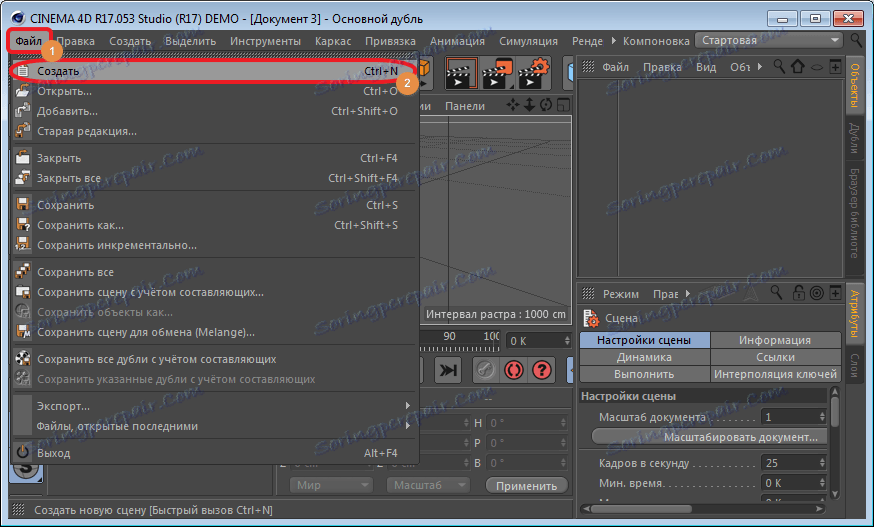
لإدراج كائن نص ، نجد في الجزء العلوي لوحة "MoGraph" وحدد الأداة "Object MoText" .
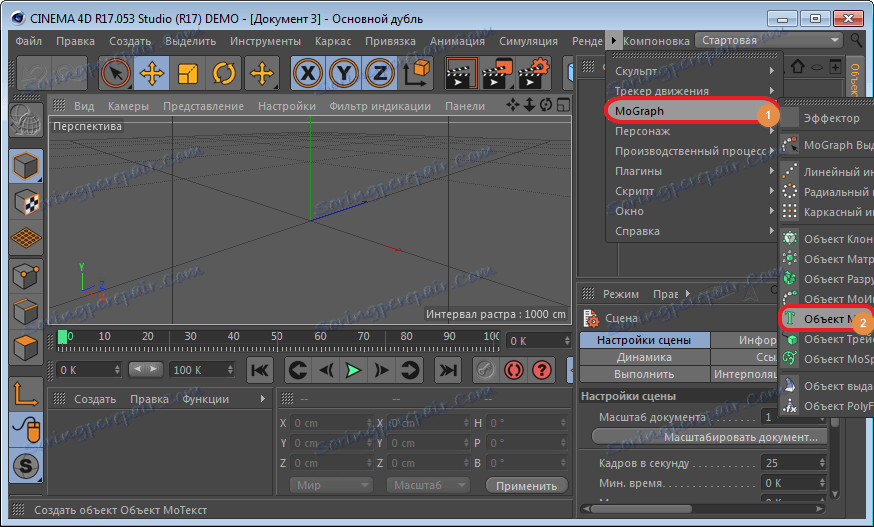
وكنتيجة لذلك ، يظهر النص القياسي "نص" في منطقة العمل. لتغييره ، انتقل إلى قسم "الكائن" الموجود على الجانب الأيمن من نافذة البرنامج وعدّل حقل "النص" . دعونا نكتب ، على سبيل المثال ، " {$lang_domain} " .
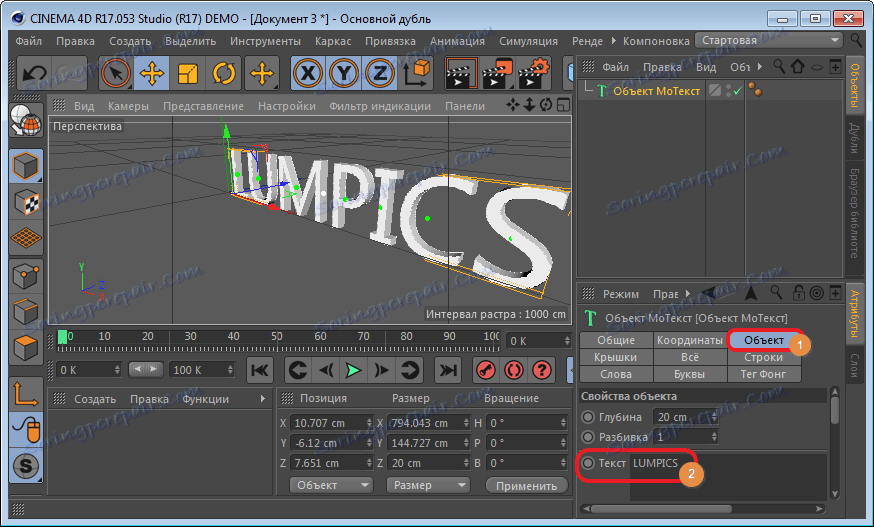
في نفس النافذة ، يمكنك تحرير الخط ، الحجم ، الغامق أو المائل. للقيام بذلك ، فقط قم بتحريك شريط التمرير لأسفل قليلاً وقم بتعيين المعلمات المطلوبة.
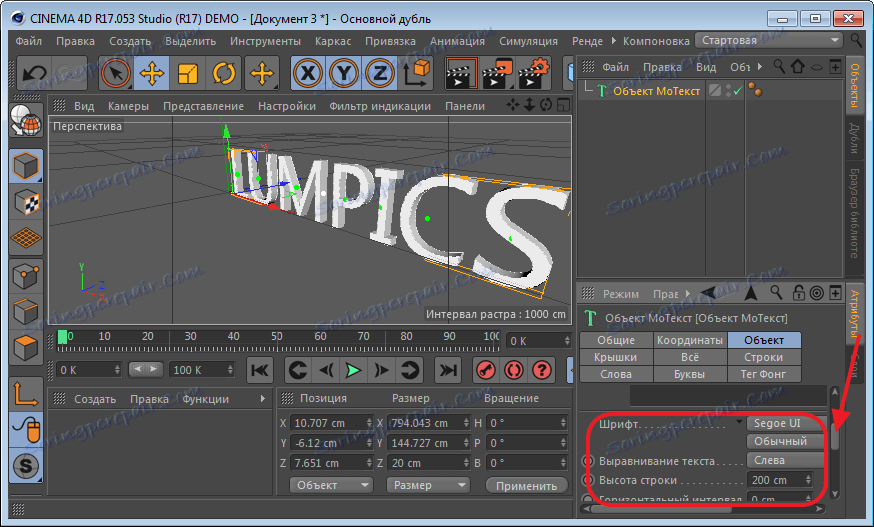
بعد ذلك ، محاذاة الكتابة الواردة في مساحة العمل. يتم ذلك باستخدام أيقونة خاصة موجودة في أعلى النافذة وأدلة الكائن.
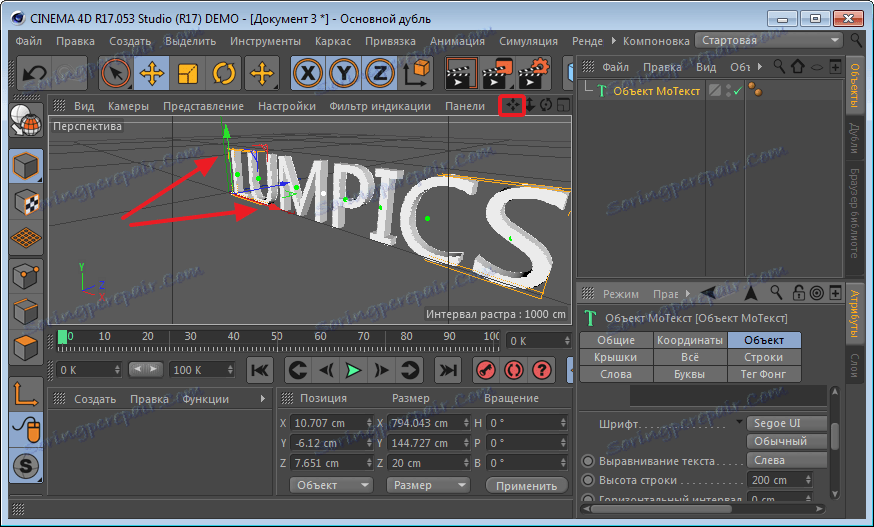
سننشئ مادة جديدة لنقشنا. للقيام بذلك ، انقر فوق الماوس في الجزء السفلي الأيسر من النافذة. بعد النقر المزدوج على الرمز الظاهر ، سيتم فتح لوحة إضافية لتحرير اللون. اختر الحق واحد وإغلاق النافذة. ينبغي رسم أيقونة لدينا في اللون المناسب. الآن نقوم بسحبه إلى نقشنا ويحصل على التلوين المناسب.
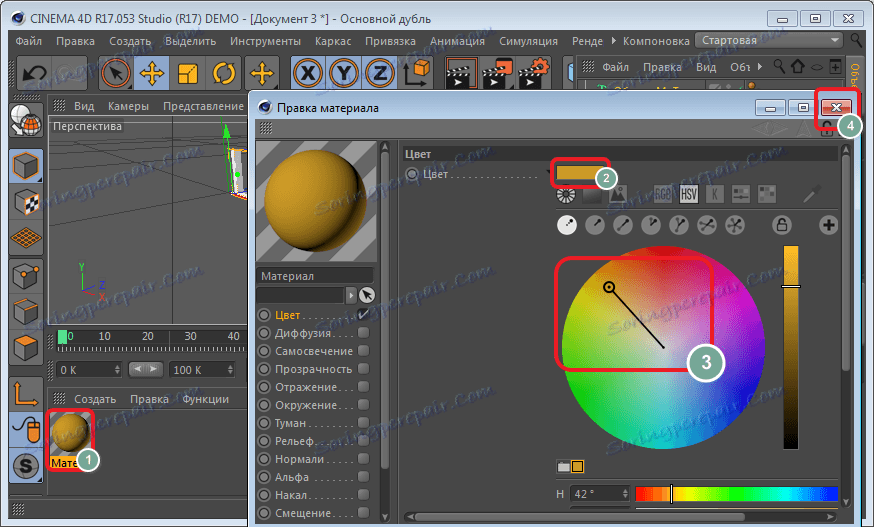
تناثر الفوضى
الآن نغير ترتيب الحروف. حدد في الجزء العلوي الأيمن من نافذة "كائن MoText" وانتقل إلى قسم "MoGraph" في اللوحة العلوية.
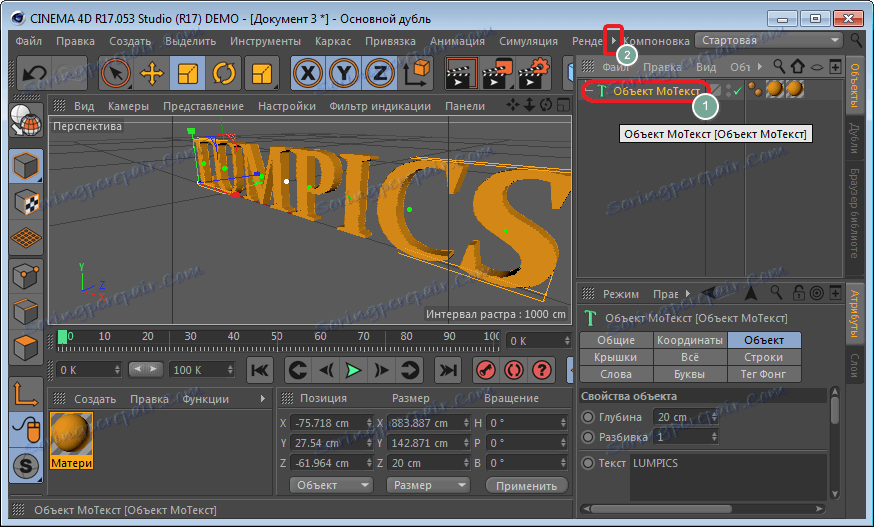
هنا سنختار " Effector" - "case effector" .

انقر على الأيقونة الخاصة واضبط موضع الحروف باستخدام الأدلة.
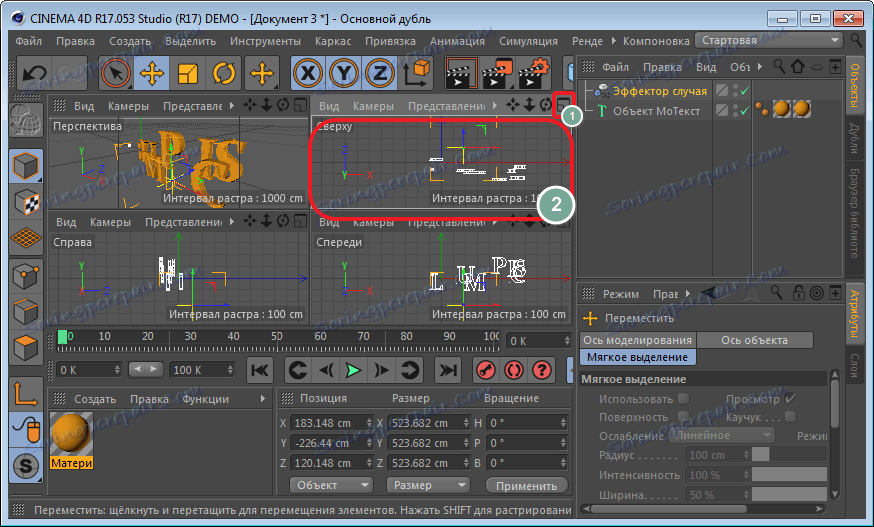
دعونا نعود إلى نافذة المنظور.
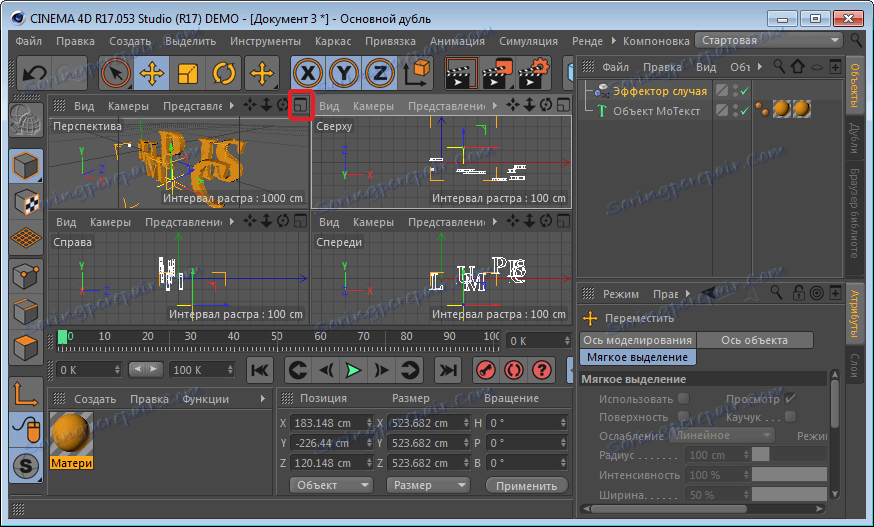
الآن تحتاج الأحرف إلى تبديلها قليلاً. هذا سوف يساعد على جعل أداة "التكبير" . سنسحب الفؤوس الظاهرة ونرى كيف تبدأ الحروف في التحول. هنا ، من خلال التجربة ، يمكنك تحقيق النتيجة المرجوة.

تشوه الكائن
اسحب الكلمات " تأثير الحدث " في حقل "كائن MoText" .

انتقل الآن إلى قسم "التشوه" وحدد وضع "النقاط" .
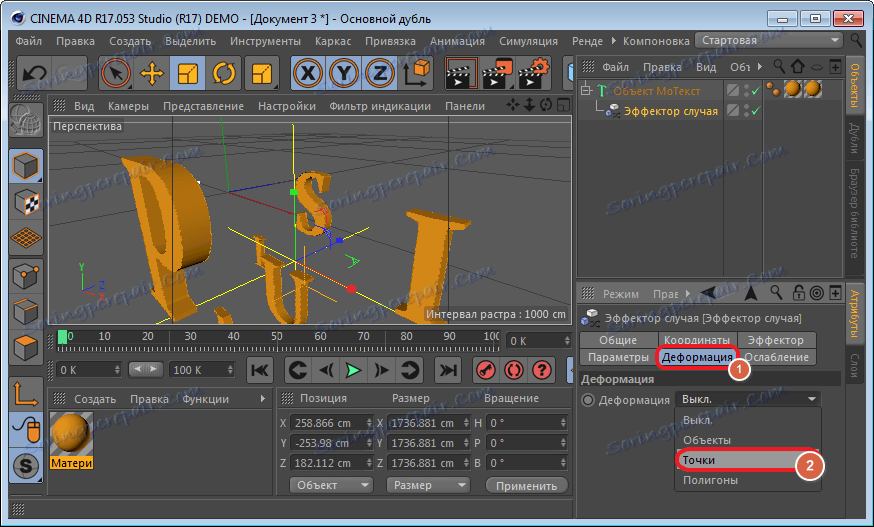
في قسم "Effector" ، حدد رمز "Intensity" أو اضغط على "Ctrl" . يتم ترك قيمة الحقل دون تغيير. حرّك مربع التمرير "الخط الزمني" إلى البداية وانقر فوق الأداة "كتابة الكائنات النشطة" .
ثم حرك شريط التمرير إلى مسافة عشوائية ، وقم بتقليل الشدة إلى الصفر ثم حدد الحقل مرة أخرى.
اضغط على "العب" وشاهد ما حدث.
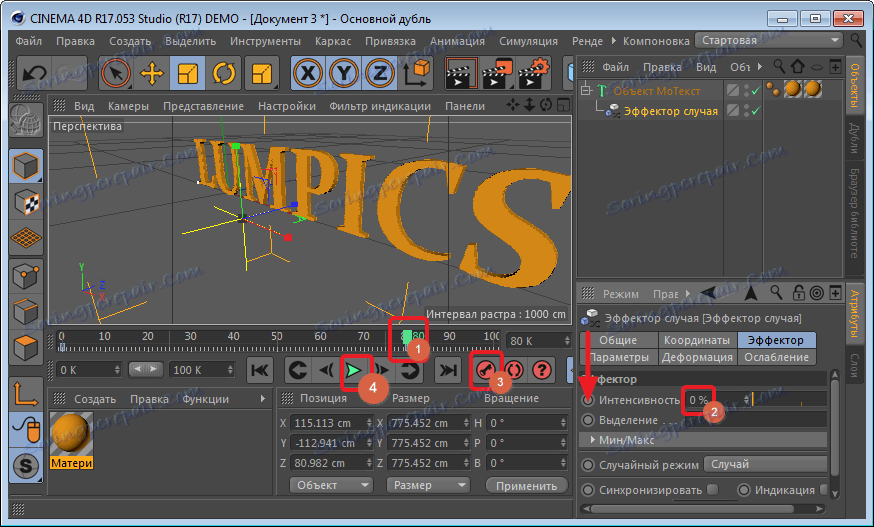
تأثير الأوفست
نحن نعقد المشكلة. للقيام بذلك ، حدد أداة "الكاميرا" في اللوحة العلوية.

في الجزء الأيمن من النافذة ، يظهر في قائمة الطبقات. انقر على الدائرة الصغيرة لبدء التسجيل.

بعد ذلك ، ضع شريط التمرير في بداية "الخط الزمني" واضغط على المفتاح. قم بتحريك شريط التمرير إلى المسافة المطلوبة وقم بتغيير موضع النقش باستخدام أيقونات خاصة ، ثم اضغط مرة أخرى على المفتاح. الاستمرار في تغيير موقف النص ولا تنس النقر على المفتاح.
الآن دعونا نرى ما حدث مع زر "اللعب" .
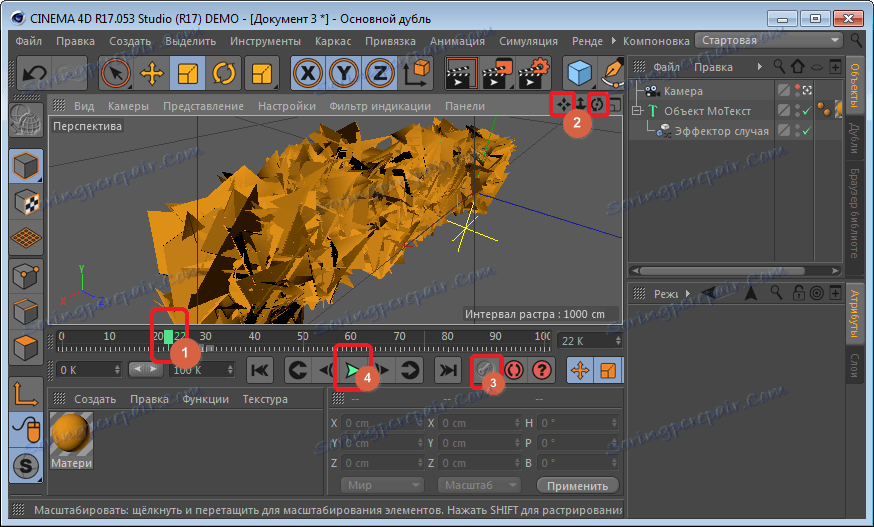
إذا بدا لك بعد عرضه أن النقش ينتقل بشكل عشوائي جدًا ، فاختبر موضعه والمسافة بين المفاتيح.
الحفاظ على مقدمة جاهزة
لحفظ المشروع ، انتقل إلى قسم "Render" - "Render settings" ، الموجود على اللوحة العلوية.
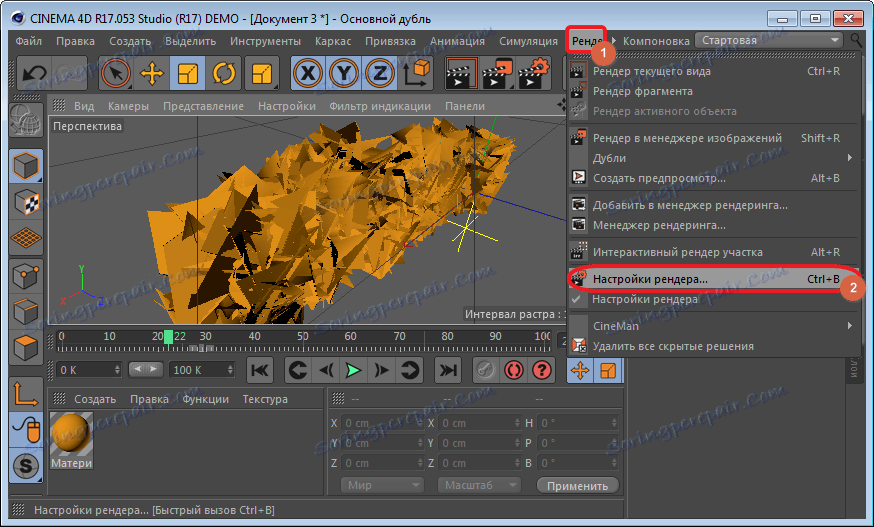
في قسم "Output" ، عيّن القيم 1280 إلى 720 . ونقوم بتضمين جميع الإطارات في نطاق الحفظ ، وإلا سيتم حفظ الإطار النشط فقط.
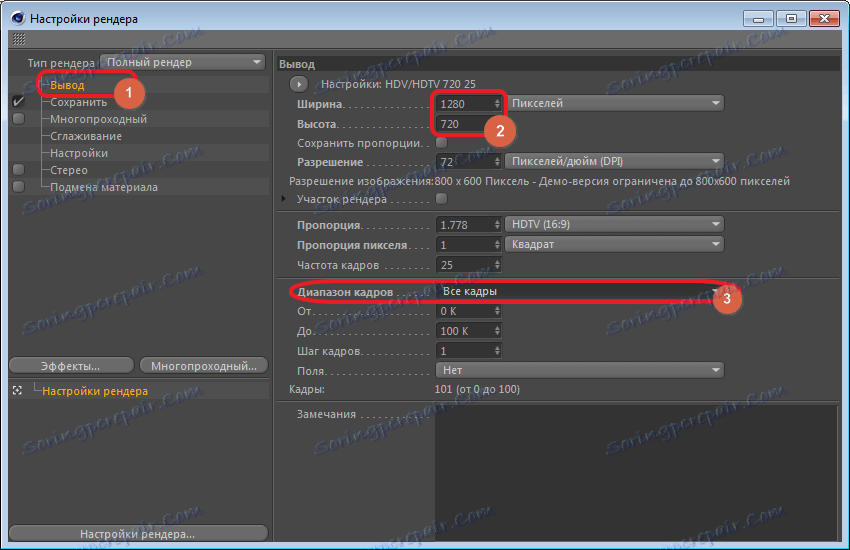
لننتقل إلى قسم "حفظ" وحدد التنسيق.
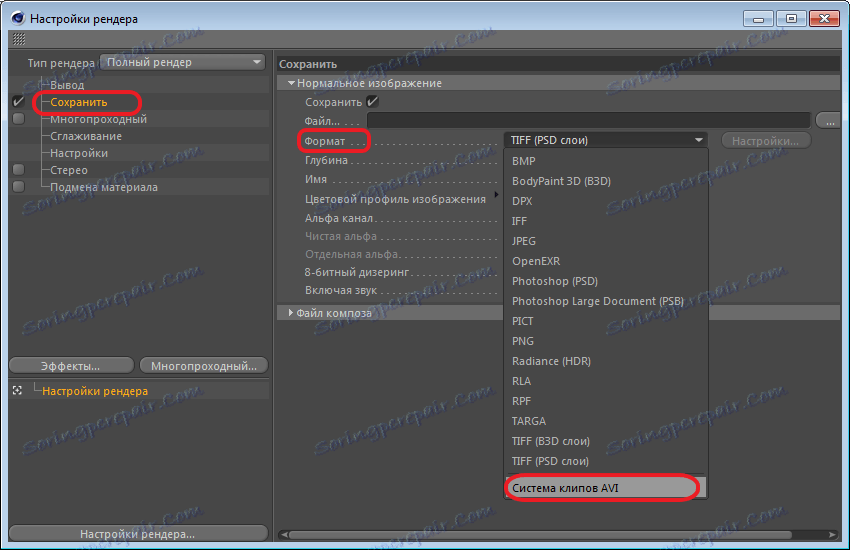
أغلق النافذة بالإعدادات. انقر على أيقونة "Rendering" وأوافق.
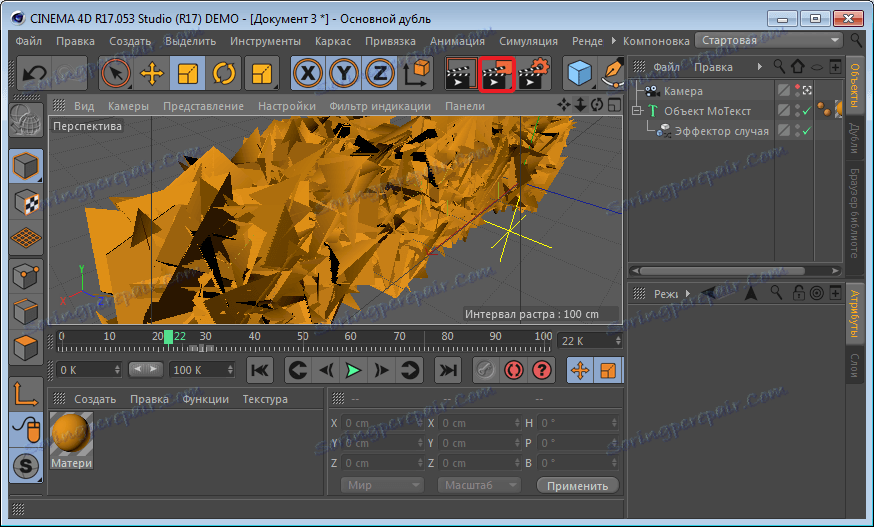
وبهذه السرعة يمكنك إنشاء مقدمة جذابة لأي من مقاطع الفيديو الخاصة بك.